Så här tar du bort Startmenyns rekommenderade avsnitt från Windows 11
Windows 11 har ett helt annat utseende än Windows 10, särskilt när det gäller Start-menyn. Startmenyn i Windows 11 har ett avsnitt med rekommendationer som visar nyligen nedladdade filer och installerade program.
Införandet av denna sektion i Start-menyn har genomförts med avsikten att underlätta tillgängligheten till relevant material. Vissa personer har dock uttryckt missnöje med att det tar upp så mycket plats på skärmen och att det kan avslöja konfidentiella uppgifter. För de som faller under denna kategori, låt mig guida dig genom processen för att ta bort Start-menyn Rekommenderad sektion i Windows 11.
Så här tar du bort avsnittet “Rekommenderat” i Start-menyn med hjälp av grupprincipredigeraren
Om du väljer att gå vidare, observera att alternativet att ta bort avsnittet Rekommenderat i Start-menyn endast är begränsat till utbildningsvarianten av Windows 11 (SE). Om din enhet körs på antingen Windows 11 Pro- eller Home-utgåvorna får du dölja specifika objekt som finns i det ovannämnda avsnittet; den faktiska förekomsten av avsnittet Rekommenderat förblir dock intakt i Start-menyn.
Mot bakgrund av denna information kommer jag nu att ge instruktioner om hur du eliminerar det rekommenderade avsnittet i Start-menyn för Windows 11 Education-versionen.
Om du trycker på Windows-tangenten i kombination med “R” öppnas en dialogruta som kallas “Kör” och som gör det möjligt att utföra olika systemkommandon och komma åt vissa systemverktyg.
För att komma åt grupprincipredigeraren via kommandotolken, skriv “gpedit.msc” i sökfältet och tryck på enter för att starta den.
⭐ I Redigeraren för grupprinciper navigerar du till följande plats:
User Configuration > Administrative Templates > Start Menu and Taskbar
⭐ Dubbelklicka på policyn Ta bort det rekommenderade avsnittet från startmenyn i den högra rutan. 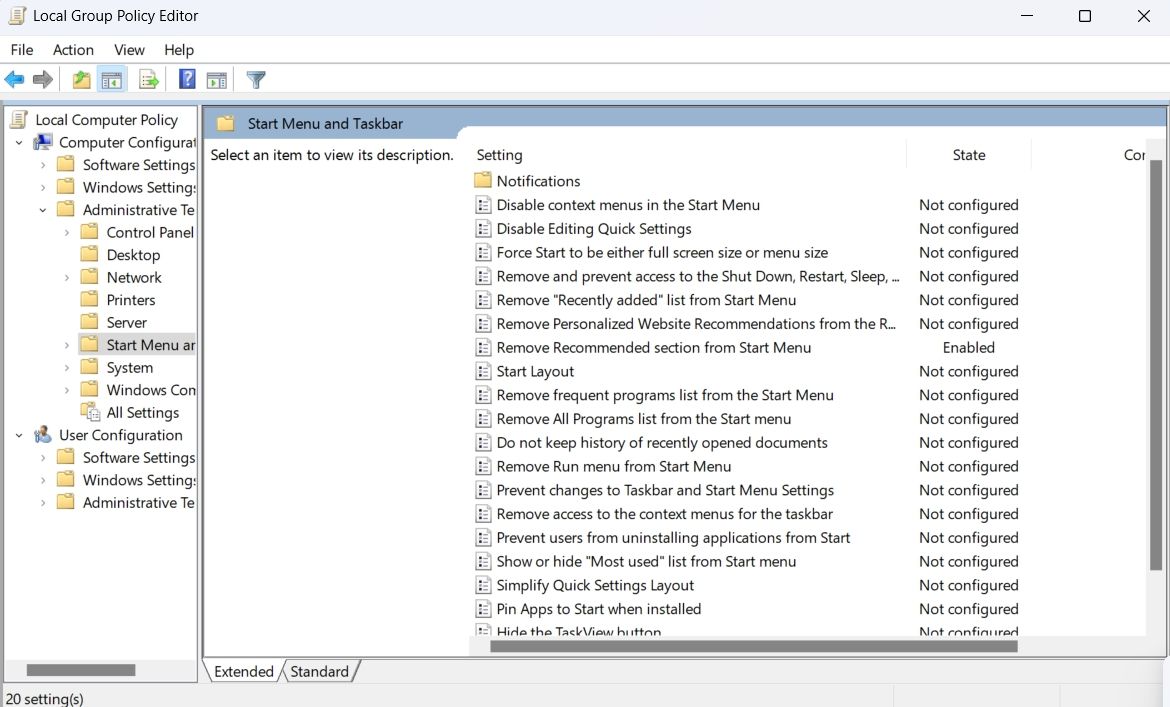
⭐ Välj Aktiverad i fönstret för policyredigeraren som visas. 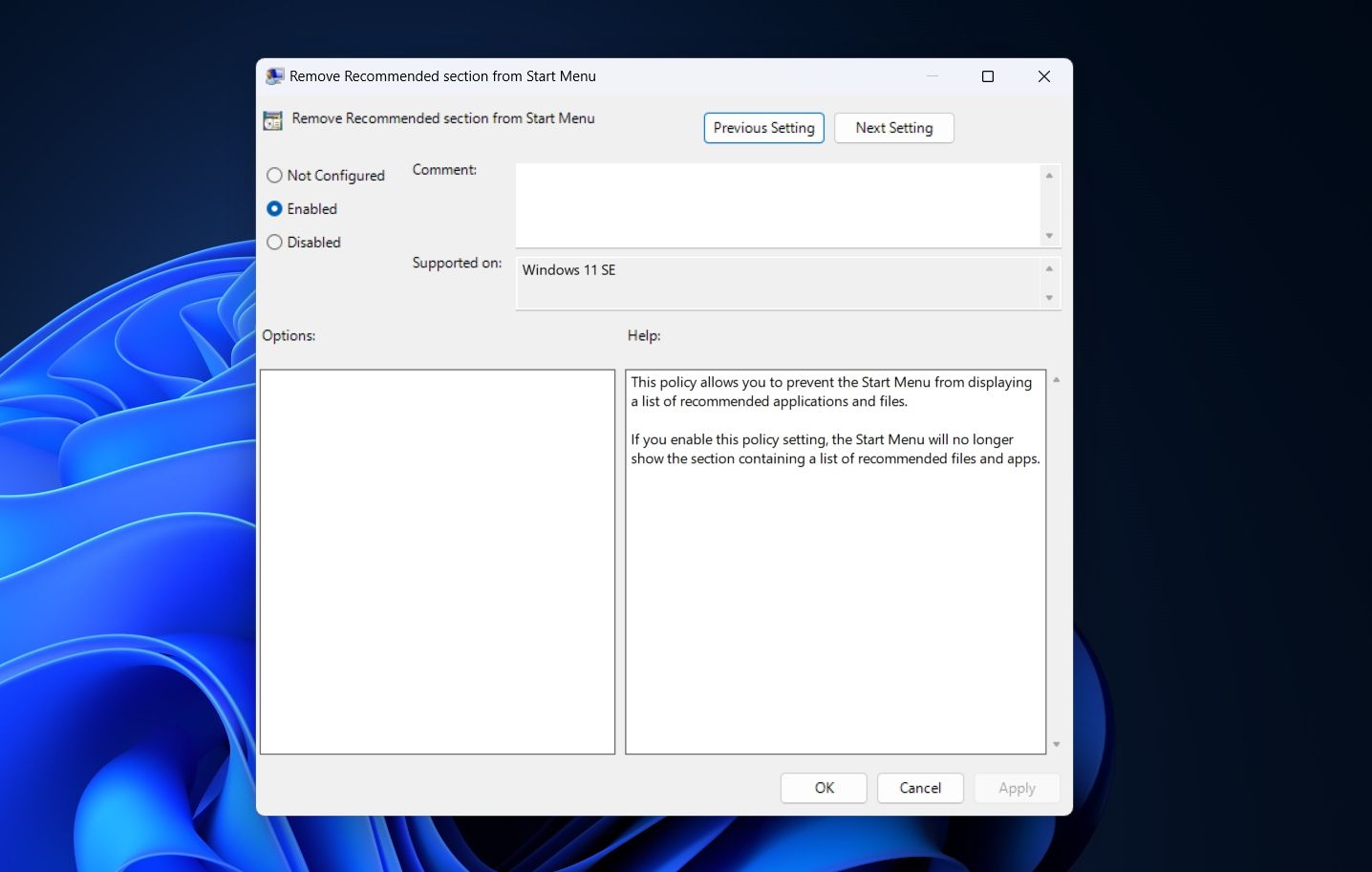
⭐Klicka på Tillämpa sedanOK.
När du startar om datorn är det troligt att avsnittet “Rekommenderat” i Start-menyn inte längre kommer att vara synligt.
Så här tar du bort avsnittet “Rekommenderas” i Start-menyn med hjälp av Registereditorn
En alternativ metod för att ta bort avsnittet “Rekommenderas” är att ändra i Windows-registret. De efterföljande stegen beskriver den nödvändiga processen.
Använd verktyget Kör genom att skriva “regedit” i sökfältet och tryck sedan på Enter för att starta körningen.
⭐ Navigera till följande plats i Registereditorn:
Computer\HKEY_LOCAL_MACHINE\SOFTWARE\Policies\Microsoft\Windows
Högerklicka på Windows-tangenten, håll markören över “Ny” och välj “Tangent” i menyn för att skapa en ny virtuell tangentbordsgenväg i Windows.
⭐ Namnge tangenten Explorer . 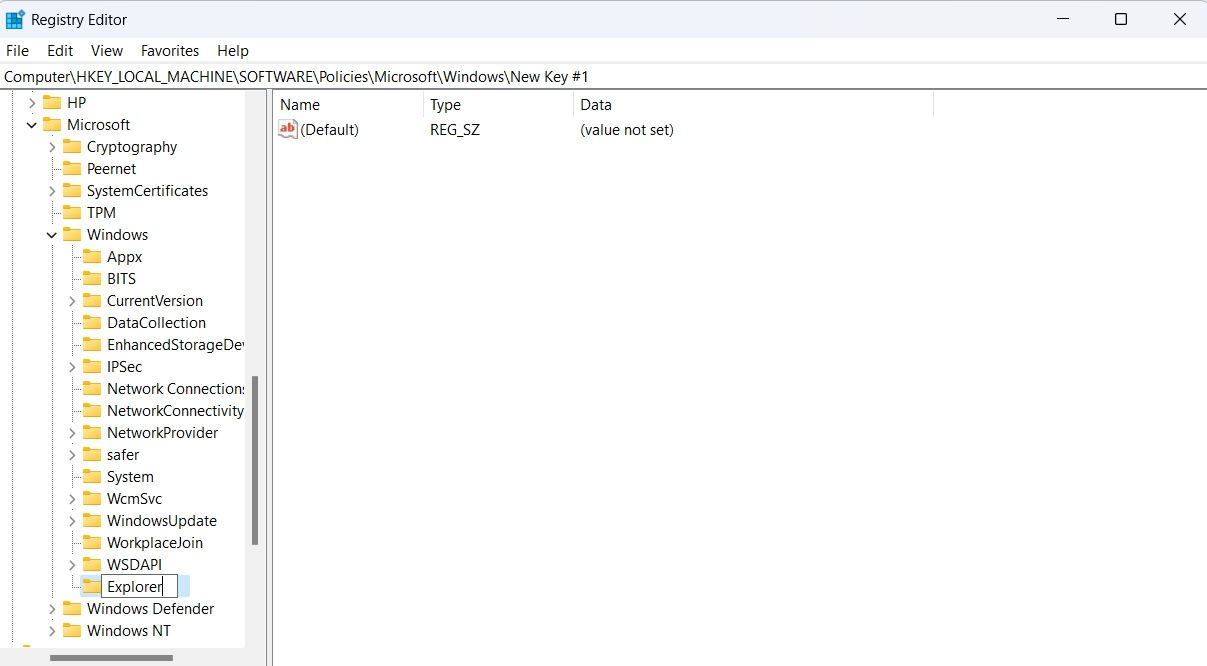
Gör så här för att skapa en ny värdepost i registernyckeln “Explorer” med hjälp av Registereditorn i operativsystemet Windows:1. Högerklicka på “Explorer”-nyckeln som finns i den vänstra rutan i Registereditorn. Detta kan hittas under HKEY\_CURRENT\_USER eller HKEY\_LOCAL\_MACHINE beroende på vad du föredrar.2. Välj “Ny” i snabbmenyn som visas.3. Välj sedan “DWORD (32-bitars) värde” i listan över tillgängliga alternativ.
⭐ Namn namn värde HideRecommendedSection . 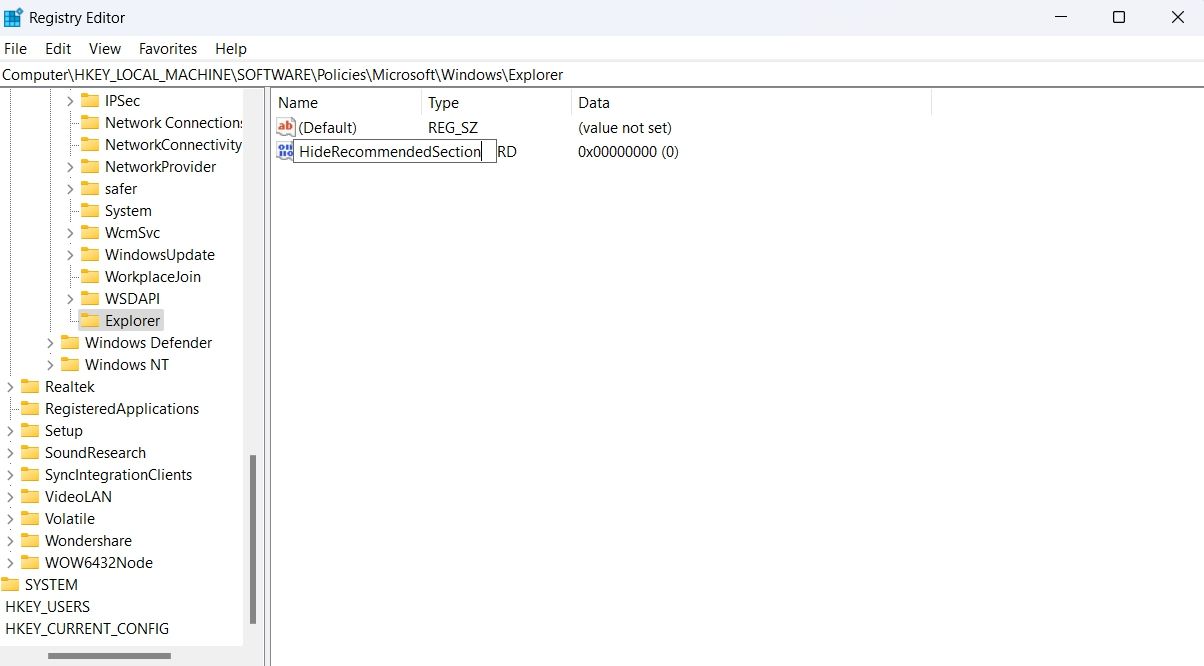
Vänligen dubbelklicka på posten “HideRecommendedSection” i den högra panelen för att dölja den.
⭐ Skriv 1 i fältet Värdedata och klicka på OK . Detta tar bort avsnittet Rekommenderat. Om du vill återställa ändringarna skriver du 0 i fältet Värdedata och klickar på OK. 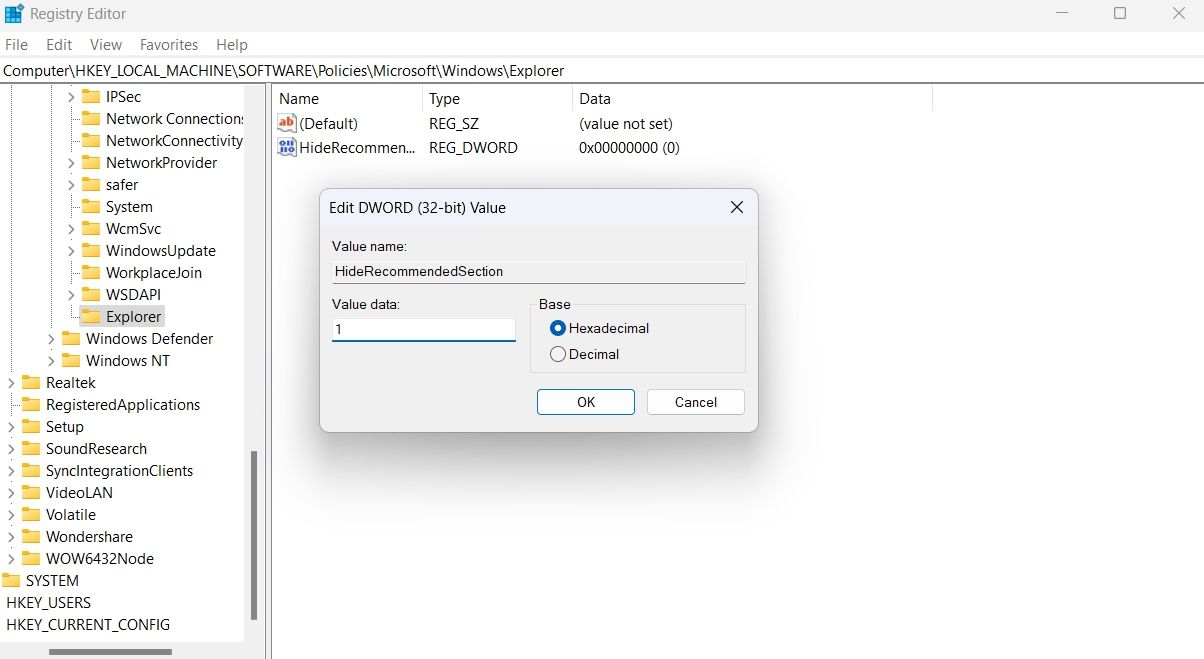
Därefter rekommenderar vi att du startar om enheten för att se effekterna av eventuella ändringar.
Ta bort innehåll från avsnittet Rekommenderat i Start-menyn med hjälp av appen Inställningar
Med hjälp av appen Inställningar i Windows kan du reglera vilka objekt som visas i avsnittet Rekommenderat i Start-menyn. Den här funktionen är särskilt användbar när man vill visa enbart installerade program, eller alternativt nyligen öppnade dokument, eller inget av dessa alternativ.
Följ dessa steg för att eliminera innehållet i avsnittet Rekommenderat i operativsystemet Windows 10:Öppna först inställningsmenyn genom att öppna programmet “Inställningar” på din enhet. En gång inuti, navigera till alternativet “Anpassning” som finns på vänster sida av gränssnittet. Fortsätt sedan med att klicka på “Start” -posten som finns på rätt panel. Denna åtgärd kommer att presentera en skärm med flera växlingskontroller. Bland dem finns val som “Visa nyligen tillagda applikationer”, “Visa mest använda program” och “Visa rekommenderade objekt i Start-menyn, senaste filer i File Explorer och listor i Jump Lists.” Genom att inaktivera det sistnämnda valet kan du eliminera innehållet i avsnittet Rekommenderat.
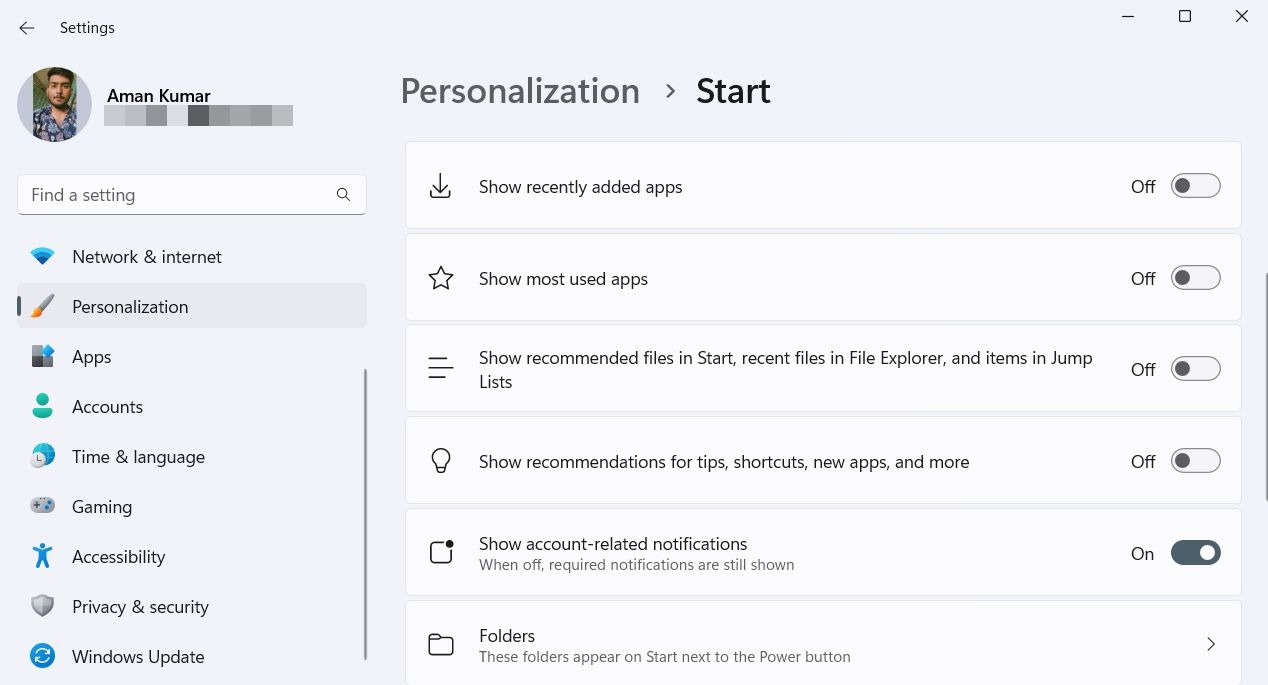
Du kan välja att avaktivera “Visa nyligen tillagda appar”, vilket förhindrar att segmentet Rekommenderat visar programvaror som nyligen introducerats på din dator. På samma sätt reglerar kontrollen “Visa mest använda appar” hur ofta du interagerar med applikationer på ditt datorsystem. Om du väljer att avaktivera denna funktion kommer dessa program inte längre att visas i det rekommenderade området.
Du kan välja att avaktivera visningen av föreslagna filer i Start-menyn, funktionen Senaste filer i File Explorer eller listade objekt i Jump Lists genom att växla ett alternativ som förhindrar att avsnittet Rekommenderas visar filer och mappar som du senast har interagerat med.
Ta bort onödiga objekt från Start-menyn
Start-menyn i Windows 11 har en extra komponent som kallas “Rekommenderas” och som innehåller förslag på ofta använda program och filer som lagrats på din enhet. För att behålla ett minimalistiskt utseende på Start-menyn har användarna möjlighet att eliminera detta avsnitt genom de tekniker som beskrivits tidigare.